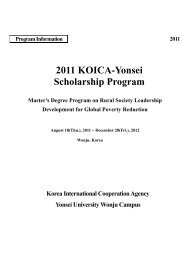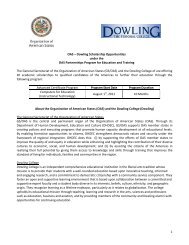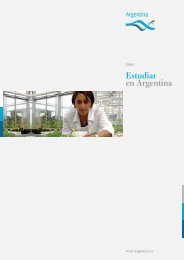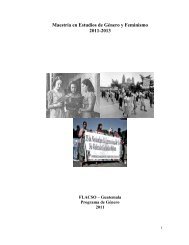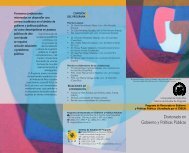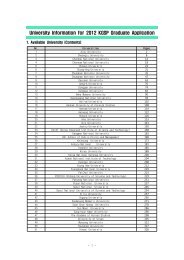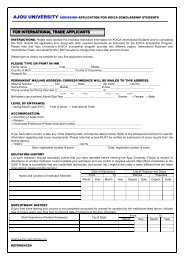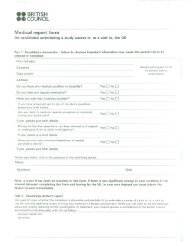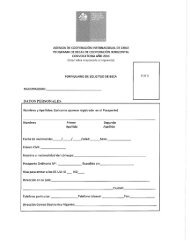Guía usuario - becas segeplan
Guía usuario - becas segeplan
Guía usuario - becas segeplan
You also want an ePaper? Increase the reach of your titles
YUMPU automatically turns print PDFs into web optimized ePapers that Google loves.
Procedimiento para llenado del forumulario de solicitud PCB<br />
<strong>Guía</strong> del<br />
Usuario
G U I A D E L U S U A R I O<br />
Descripción General<br />
Este manual es una guía rápida para que el <strong>usuario</strong> llene el formulario de solicitud PCB 2011 en línea.<br />
¿Cómo iniciar?<br />
En el explorador de Internet, ingrese a la dirección de Guatefuturo www.guatefuturo.org. Se mostrará la siguiente<br />
pantalla.<br />
Localice en el menú de la izquierda el acceso a llenar la solicitud PCB-2011, presione click sobre “Ingresa tu solicitud<br />
PCB-2011 en línea”. A continuación se explica brevemente el proceso.<br />
1<br />
PARTE<br />
1
G U I A D E L U S U A R I O<br />
Crear una cuenta<br />
A<br />
l ingresar a la opción de “Ingresa tu solicitud PCB-2011 en línea”, se presenta la siguiente ventana:<br />
Nota: en caso no vea la ventana anterior, verifique que su navegador no tenga bloqueados los pop-ups o en<br />
todo caso habilítele con confianza para nuestro website.<br />
Simplemente debe ingresar una dirección de correo electrónico válida y la clave de acceso. Presione el botón<br />
y se mostrará el siguiente aviso:<br />
2<br />
PARTE<br />
2
G U I A D E L U S U A R I O<br />
Recibirá un correo electrónico que estará en la bandeja de entrada de su cuenta de correo electrónico:<br />
El mensaje del correo automático dice:<br />
Haga clic en la dirección que se envía y aparecerá un mensaje en donde se le indica que la cuenta ha sido<br />
confirmada y activada. Si tiene alguna dificultad, inténtelo de nuevo, si no le permite ingresar nuevamente los datos,<br />
tenga paciencia su información ya fue registrada y el sistema la está procesando. Verifique de nuevo el correo<br />
electrónico que colocó.<br />
3
G U I A D E L U S U A R I O<br />
Ingreso con cuenta registrada<br />
Al tener ya una cuenta validada, ingrese nuevamente a la página de Guatefuturo www.guatefuturo.org e ingrese el<br />
correo electrónico con el cual se registró previamente y presione el botón Ingresar.<br />
Esto abrirá nuevamente la ventana donde deberá ingresar la clave de acceso.<br />
Luego de escribir la clave, presione el botón ingresar y se mostrará el formulario a llenar.<br />
4<br />
PARTE<br />
3
G U I A D E L U S U A R I O<br />
Todos los montos numéricos que ingrese al formulario de solicitud en línea deben estar<br />
“sin comas” y en el presupuesto no incluir el signo de dólares.<br />
A continuación se explica cada una de las partes del formulario:<br />
DATOS PERSONALES:<br />
Ingrese sus datos personales: nombres y apellidos completos, número de cédula de vecindad (verifique que el<br />
número esté bien escrito pues éste identificará su solicitud), sexo, fecha de nacimiento (seleccione en el calendario la<br />
fecha que corresponde. Para ingresar a un año anterior al que se despliega, posiciónese en ese año y<br />
automáticamente se desplegarán años anteriores, hacerlo así secuencialmente); lugar de nacimiento (coloque<br />
ciudad, departamento y país), estado civil y nombre del cónyuge.<br />
Al final presione el botón Guardar Información.<br />
5
G U I A D E L U S U A R I O<br />
DATOS DE RESIDENCIA ACTUAL:<br />
Coloque aquí todos los datos requeridos del lugar en donde reside actualmente, bien sea en Guatemala o en el<br />
exterior. Al final presione el botón Guardar Información.<br />
6
G U I A D E L U S U A R I O<br />
DATOS DE CORRESPONDENCIA:<br />
Estos datos deberán ser de Guatemala, allí se enviará toda la correspondencia relacionada con su solicitud. Al final<br />
presione el botón Guardar Información.<br />
7
G U I A D E L U S U A R I O<br />
INFORMACIÓN FAMILIAR:<br />
Coloque la información solicitada. Al final presione el botón Guardar Información.<br />
8
G U I A D E L U S U A R I O<br />
EN CASO DE EMERGENCIA CONTACTAR A:<br />
Elija a una persona que esté en disponibilidad de apoyarlo ante una situación inesperada. Coloque esos datos. Al<br />
final presione el botón Guardar Información.<br />
9
G U I A D E L U S U A R I O<br />
INFORMACIÓN ACADÉMICA:<br />
Coloque aquí los estudios universitarios de licenciatura, postgrado, maestría o doctorado que haya concluido y para<br />
los que haya obtenido título, podrá agregar tantos como sean necesarios. Sí usted ingresa la información, la<br />
guarda y posteriormente desea editarla, tomar en cuenta que se duplicará por lo que debe eliminar la<br />
anterior. Al final presione el botón Guardar Información y la información se agregará secuencialmente en la parte<br />
inferior de la pantalla.<br />
Importante: desde este punto usted observará un símbolo este significa que el campo tiene valores<br />
predeterminados, para autocompletar, si usted desea ver cuáles son, presione un click sobre el símbolo (en<br />
algunos navegadores esta opción no está disponible) o bien ingrese el texto y se irán desplegando las opciones<br />
que hagan match contra lo que usted está ingresando .<br />
10
G U I A D E L U S U A R I O<br />
DOMINIO DE IDIOMAS:<br />
Por cada idioma que domine, coloque el examen que presentó, la calificación y la fecha. Podrá agregar tantos<br />
como considere necesarios. Sí usted ingresa la información, la guarda y posteriormente desea editarla,<br />
tomar en cuenta que se duplicará, por lo que debe eliminar la anterior. Al final presione el botón Guardar<br />
Información y la información se agregará secuencialmente en la parte inferior de la pantalla.<br />
11
G U I A D E L U S U A R I O<br />
HONORES Y DISTINCIONES:<br />
Enumere los reconocimientos académicos, laborales o comunitarios que ha recibido. Podrá agregar tantos como<br />
considere necesarios. Sí usted ingresa la información, la guarda y posteriormente desea editarla, tomar en<br />
cuenta que se duplicará, por lo que debe eliminar la anterior. Al final presione el botón Guardar Información y se<br />
agregará secuencialmente en la parte inferior de la pantalla.<br />
.<br />
12
G U I A D E L U S U A R I O<br />
PUBLICACIONES:<br />
Se ingresan los datos de las publicaciones propias. Podrá agregar tantos como considere necesarios. Sí usted<br />
ingresa la información, la guarda y posteriormente desea editarla, tomar en cuenta que se duplicará, por lo<br />
que debe eliminar la anterior. Al final presione el botón Guardar Información y se agregará secuencialmente en la<br />
parte inferior de la pantalla.<br />
13
G U I A D E L U S U A R I O<br />
GENERAL:<br />
Seleccione la respuesta a cada pregunta que se le presenta en los casos donde hay un espacio adicional usted<br />
puede ingresar una explicación breve a la interrogante presentada.<br />
14
G U I A D E L U S U A R I O<br />
EXPERIENCIA LABORAL:<br />
Se ingresan los datos que corresponden a la experiencia laboral obtenida. Podrá agregar tantos como considere<br />
necesarios. Sí usted ingresa la información, la guarda y posteriormente desea editarla, tomar en cuenta que<br />
se duplicará, por lo que debe eliminar la anterior. Al final presione el botón Guardar Información y se agregará a<br />
un listado en la parte inferior de la pantalla. Recuerde que todos los montos numéricos que ingrese al formulario de<br />
solicitud deben estar “sin comas”<br />
15
G U I A D E L U S U A R I O<br />
INTERRUPCIONES EN SU CARRERA LABORAL:<br />
Si ha tenido interrupciones en su carrera laboral explique que actividad desarrolló durante ese o esos períodos.<br />
Justifique todas las interrupciones. Podrá agregar tantos como considere necesarios. Sí usted ingresa la<br />
información, la guarda y posteriormente desea editarla, tomar en cuenta que se duplicará, por lo que debe<br />
eliminar la anterior. Al final presione el botón Guardar Información y se agregará secuencialmente en la parte<br />
inferior de la pantalla.<br />
16
G U I A D E L U S U A R I O<br />
TRABAJOS EXTRACURRICULARES:<br />
Se ingresan los datos de los trabajos extracurriculares. Podrá agregar tantos como considere necesarios. Sí<br />
usted ingresa la información, la guarda y posteriormente desea editarla, tomar en cuenta que se duplicará,<br />
por lo que debe eliminar la anterior. Al final presione el botón Guardar Información y se agregará secuencialmente<br />
en la parte inferior de la pantalla.<br />
17
G U I A D E L U S U A R I O<br />
PROGRAMA ACADÉMICO A REALIZAR EN EL EXTERIOR:<br />
Esta información debe coincidir con la carta de admisión. Escriba en el idioma original el nombre del programa que va<br />
a desarrollar y el título tal como aparecerá en el diploma degrado que va a recibir, clasifique su programa dentro del<br />
área de estudio contenida en el Instructivo. Al final presione el botón Guardar Información.<br />
18
G U I A D E L U S U A R I O<br />
DATOS DE LA UNIVERSIDAD EN LA QUE VA A ESTUDIAR:<br />
Se ingresan los datos de la universidad donde se va a estudiar. Para estar seguro de colocar todos los datos, leer<br />
cuidadosamente el Instructivo. Al final presione el botón Guardar Información.<br />
19
G U I A D E L U S U A R I O<br />
CONTACTO EN LA UNIVERSIDAD:<br />
Coloque todos los datos de la persona con la cual ha establecido contacto en la Universidad. Al final presione el<br />
botón Guardar Información.<br />
20
G U I A D E L U S U A R I O<br />
APLICACIÓN A OTRAS UNIVERSIDADES:<br />
Se ingresan los datos de las aplicaciones a otras universidades, se pueden agregar tantos como sean necesarios. Al<br />
final presione el botón Guardar Información y se agregará secuencialmente en la parte inferior de la pantalla.<br />
21
G U I A D E L U S U A R I O<br />
PRESUPUESTO TOTAL EN DÓLARES DE LOS ESTADOS UNIDOS DE AMERICA:<br />
Antes de ingresar los datos lea cuidadosamente el Instructivo. Bajo ninguna circunstancia este monto podrá ser<br />
aumentado. Al final presione el botón Guardar Información. Recuerdo que todos los montos numéricos deben<br />
ingresarse al formulario de solicitud “sin comas”, sólo números enteros y no debe colocar el signo de dólares.<br />
22
G U I A D E L U S U A R I O<br />
LISTA DE CONTROL:<br />
Esta lista que le ayudará a llevar el control de la documentación anexa requerida. Únicamente marque las casillas<br />
según se vayan completando los documentos. Presione el botón Guardar la Información.<br />
23
G U I A D E L U S U A R I O<br />
Una vez el formulario esté totalmente lleno usted tiene las opciones siguientes:<br />
• Previo a enviar verifique la información presionando en donde se indica en la parte<br />
inferior del presupuesto. Ello le permite revisar que completó toda la información<br />
requerida, si algún dato no se exportó a la solicitud ingrese nuevamente la<br />
información.<br />
• Siga los lineamientos de presentación y observa las imágenes (1) y (2) que se le<br />
presentan como guía para adjuntar los documentos.<br />
• Se le da una opción para que verifique la información a imprimir, revise<br />
detenidamente que toda la información esté correcta, en caso hubiere algún cambio<br />
fácilmente podrá ir a la sección donde realizará la corrección y editarlo.<br />
• Enviar: al tener la certeza que no necesita realizar más cambios, deberá dar la<br />
opción de “enviar”<br />
A partir de ese momento no tendrá más acceso a su información en línea.<br />
• Imprimir: imprima la versión final de su formulario de solicitud. Si le falta alguna<br />
información o colocó alguna información incorrecta, escríbala con letra legible.<br />
24